پروکسی تلگرام ویندوزفون
آموزش اتصال پروکسی تلگرام ویندوزفون (وی پی ان ویندوزفون)
آموزش اتصال به پروکسی تلگرام ویندوزفون (وی پی ان ویندوزفون)
راهنمای اتصال پروکسی تلگرام ویندوزفون
۱- در گام نخست اطمینان حاصل کنید که آخرین نگارش از برنامه تلگرام را نصب نموده اید , بعد از آن جهت اتصال به پروکسی تلگرام ویندوزفون وارد تلگرام شوید .
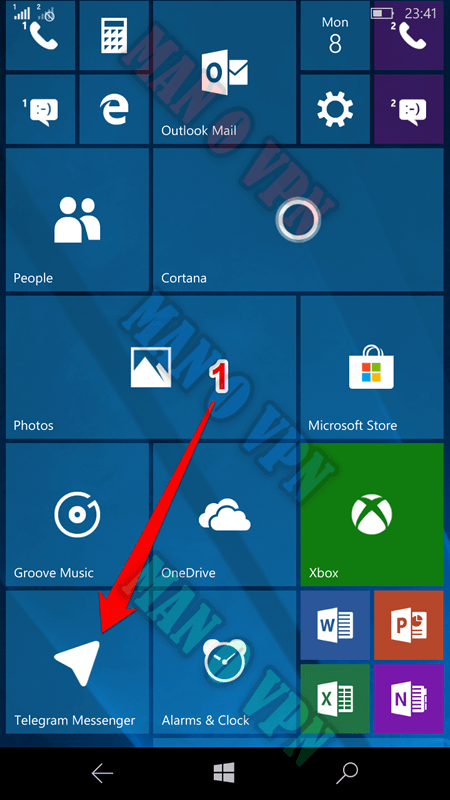
۲- در گام بعدی بر روی آیکون مورد نظر در قسمت انتهایی برنامه کلیک کنید .
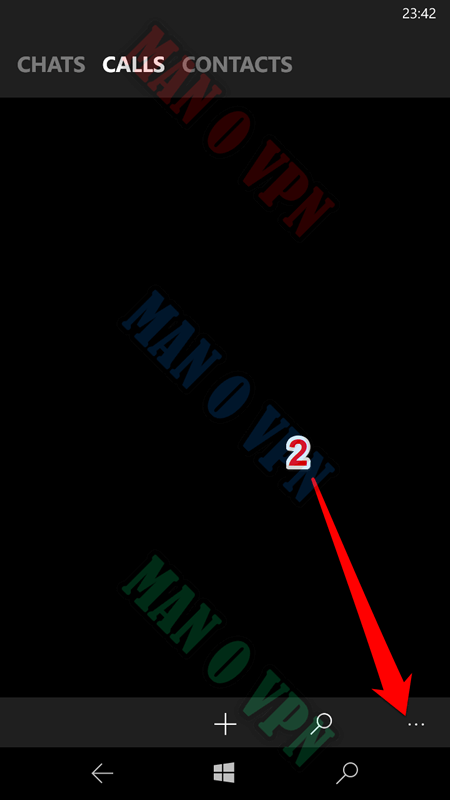
۳- در کادر باز شده در قسمت انتهایی بر روی گزینه Settings کلیک گشته تا وارد این بخش شوید .
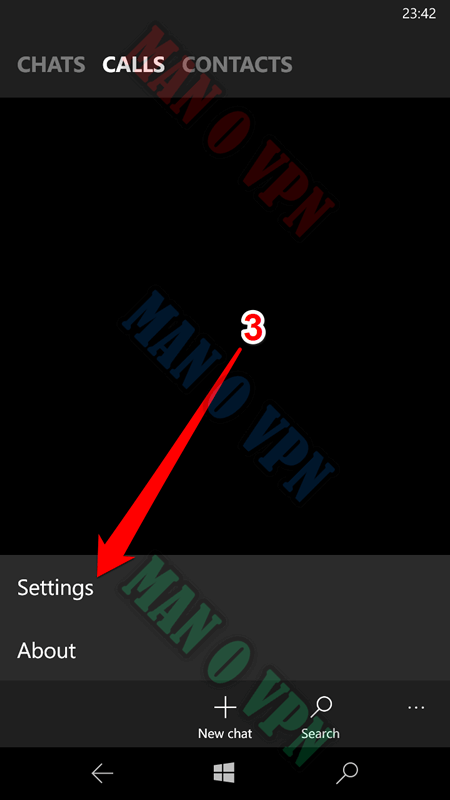
۴- در قسمت انتهای صفحه باز شده بر روی گزینه Proxy Settings کلیک فرمایید .
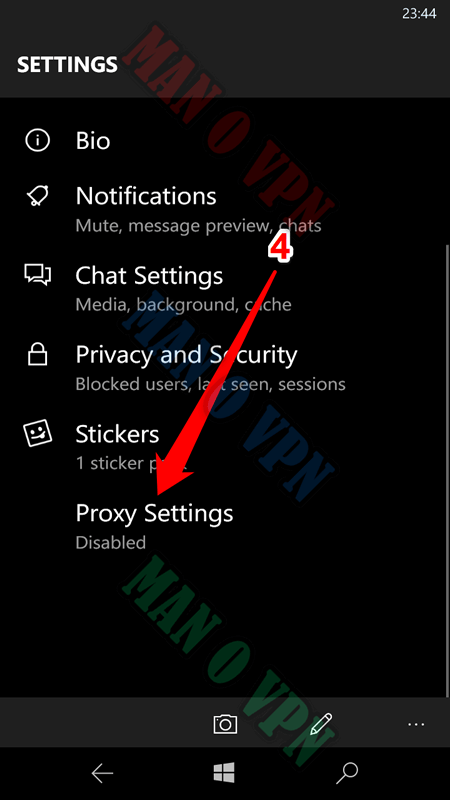
۵- در این قسمت یعنی Server , یکی از آدرس هایی که در ایمیل پس از خرید قرار گرفته را وارد نمایید .
۶- در بخش مورد نظر یعنی Port , می بایست پورت سرور که ععدد ۴۴۳ می باشد را وارد فرمایید .
۷- در کادر Username اشتراکی که از قبل از سایت خریداری نموده اید را وارد نمایید .
۸- در این قسمت یعنی Password رمز عبور اشتراکتان را وارد فرمایید .
۹- جهت باز شدن کادر تنظیمات بر روی آیکون Use Proxy Settings کلیک کنید .
۱۰- در گام آخر برای ذخیره تنظیمات بر روی آیکون مورد نظر کلیک نمایید .
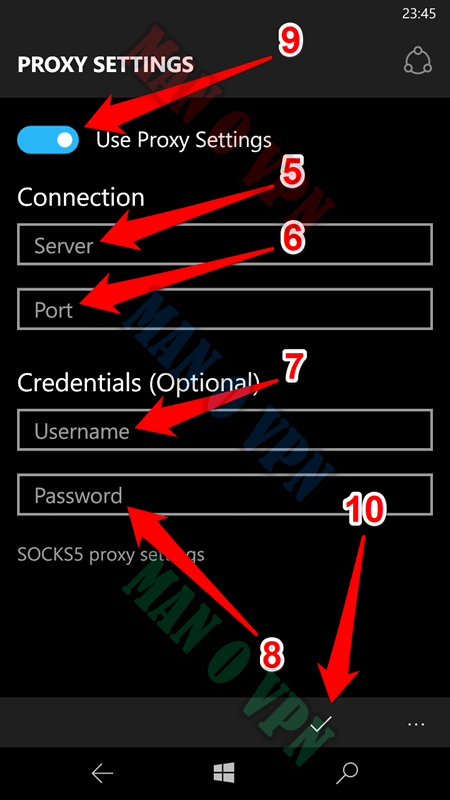
۱۱- در صورت عدم نمایش عبارت Connecting در صفحه اصلی برنامه تلگرام شما با موفقیت به سرور پراکسی متصل گشته اید .
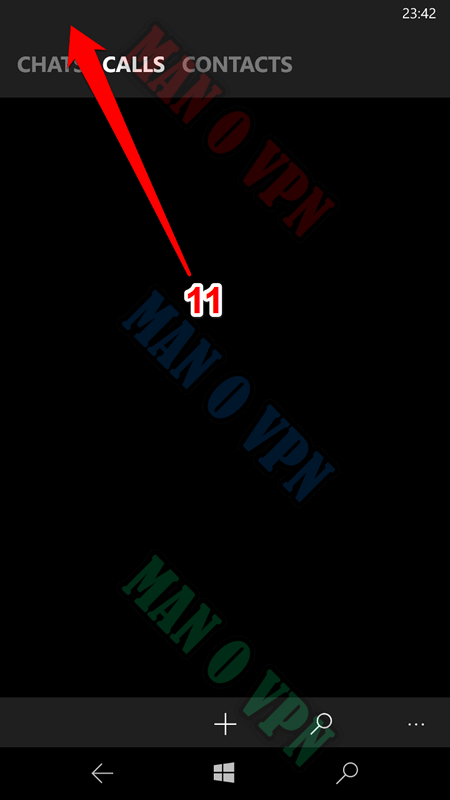
۱۲- جهت قطع اتصال وی پی ان تلگرام ویندوزفون نیز می توانید بر روی گزینه Disabled کلیک کنید .
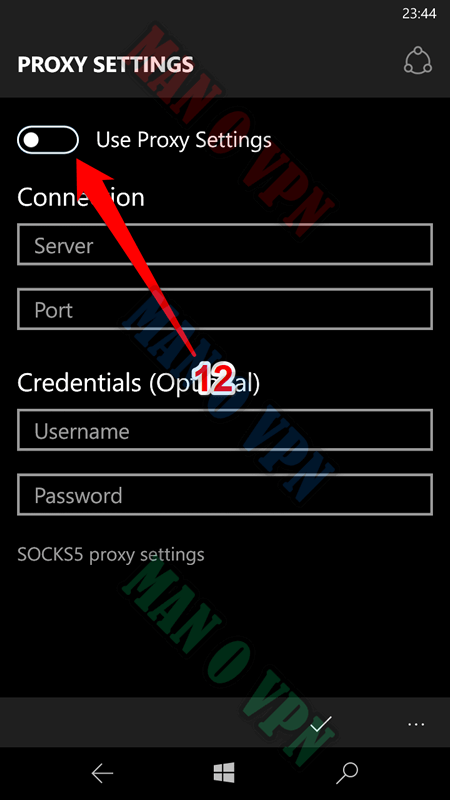
۱۳- چنانچه با هشدار Connecting مواجه شدید کافیست مجددا به بخش Proxy Settings بازگشته و از صحت تنظیمات انجام شده مطمئن شوید .
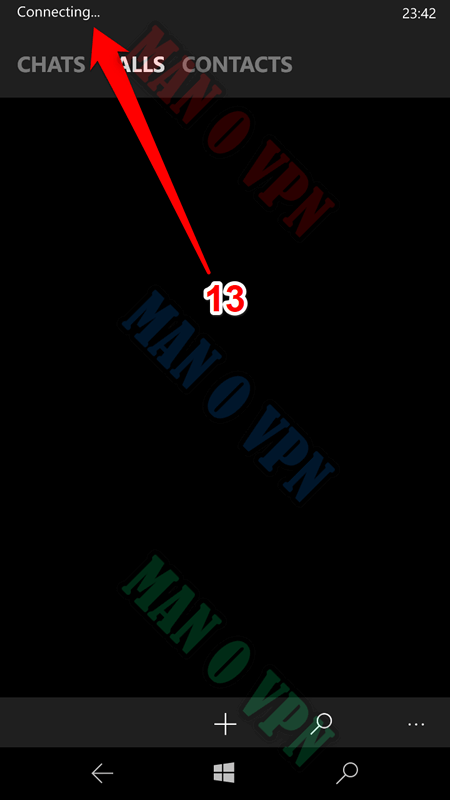
نکات کلیدی :
– راهنمای بالا در آخرین نگارش ویندوزفون ۱۰ تنظیم شده و امکان دارد کمی با دیگر نسخه ها تفاوت داشته باشد .
– در صورتی که هر سوال یا مشکلی داشتید , کافیست از قسمت تماس با ما با تیم فنی ما در ارتباط باشید .
– قبل از ارسال درخواست برای تیم پشتیبانی بهتر است قسمت سوالات متداول را مشاهده فرمایید .
– در صورت عدم اتصال موفق به هر یک از سرور ها , از سرور دیگر استفاده فرمایید .